L'album de partage familial ne s'affiche pas : comment résoudre ce problème ?
Si vous utilisez des appareils Apple depuis longtemps et que votre famille l'utilise également, il existe des moyens de partager facilement du contenu entre vous. Cependant, il peut y avoir des problèmes en cours de route comme le L'album de partage familial ne s'affiche pas, alors que dois-tu faire ?
L'une des meilleures choses à propos d'Apple est qu'ils trouvent des moyens de faire en sorte que les utilisateurs partagent du contenu entre eux à l'aide de méthodes pratiques et confortables. L'un d'eux s'appelle l'album partagé iCloud. Et selon de nombreux utilisateurs, il arrive qu'il y ait des problèmes rencontrés lors de son utilisation, alors, pour enfin répondre à toutes les questions, cet article va nous aider à identifier les choses à travers.
Contenu de l'article Partie 1. Tout ce qu'il faut savoir sur un album partagéPartie 2. Quels sont les correctifs lorsque les albums partagés ne fonctionnent pas ?Partie 3. La meilleure façon alternative de partager la musique que vous aimez avec votre famillePartie 4. Pour résumer tout
Partie 1. Tout ce qu'il faut savoir sur un album partagé
Le stockage en nuage est un moyen de stocker des données hors site simplement et en toute sécurité. Vous avez probablement déjà entendu parler des acteurs majeurs comme Google Drive et Dropbox, mais ce n'est que la pointe de l'iceberg. Pour les utilisateurs Apple, iCloud est intégré à tous les appareils Apple. Si votre famille aime prendre des photos avec vous et les garder comme souvenirs ou si vous voulez tous partager ces fichiers entre vous, il existe une fonctionnalité exclusive via le service iCloud qui est offerte par Apple. Il s'appelle Album partagé.
Auparavant, il s'appelait iCloud Photo Sharing où les membres de votre famille avaient la possibilité d'ajouter des vidéos ou même de les aimer et de laisser un commentaire à leur sujet. Selon de nombreux utilisateurs, des problèmes en découlent, tels que l'album de partage familial qui ne s'affiche pas. Alors, comment pouvons-nous résoudre ledit dilemme? Afin d'avoir une idée, il est préférable que vous terminiez cet article à la toute fin.
Partie 2. Quels sont les correctifs lorsque les albums partagés ne fonctionnent pas ?
Discutons maintenant de certaines des méthodes que vous pouvez essayer pour résoudre le dilemme Si vous ne trouvez pas le contenu partagé de votre famille. Nous avons rassemblé certaines des solutions prétendument efficaces dont vous pouvez essayer de voir l'effet dans les cas où vous voudriez profiter de la fonctionnalité d'Apple exclusivement pour les appareils Apple, appelée Album partagé. Voyons maintenant la liste ci-dessous.
Mettez à jour votre logiciel vers la dernière version
L'un des correctifs de base que vous pouvez essayer d'exécuter consiste à mettre à jour le logiciel de votre iPhone ou de votre appareil Apple vers la dernière version. C'est également parce que l'une des raisons courantes pour lesquelles de nombreux utilisateurs rencontrent des dilemmes et des erreurs lors de l'utilisation de leur appareil est que le système d'exploitation installé sur celui-ci est déjà obsolète. Cela peut également être la raison pour laquelle l'album de partage familial ne s'affiche pas.
Afin de mettre à jour le système d'exploitation de votre appareil (tel que iOS 16), allez dans les paramètres de votre appareil puis allez vérifier s'il y a besoin d'une mise à jour iOS. Vous devez le télécharger et l'installer s'il existe le dernier.

Essayez de désactiver puis de réactiver l'album partagé
Une autre solution que vous pouvez essayer si l'album de partage familial ne s'affiche pas est d'essayer de désactiver l'album partagé, puis de le réactiver. C'est en fait le moyen le plus direct de résoudre le dilemme. Ce que vous devez faire est de désactiver l'option, puis d'essayer de la réactiver une fois de plus. Cette solution est souvent la meilleure que vous puissiez essayer pour résoudre le problème. Pour ce faire, procurez-vous votre appareil Apple, puis ouvrez Paramètres, appuyez sur iCloud, puis choisissez Photos, puis recherchez Album partagé. Il faut ensuite l'éteindre puis le rallumer.
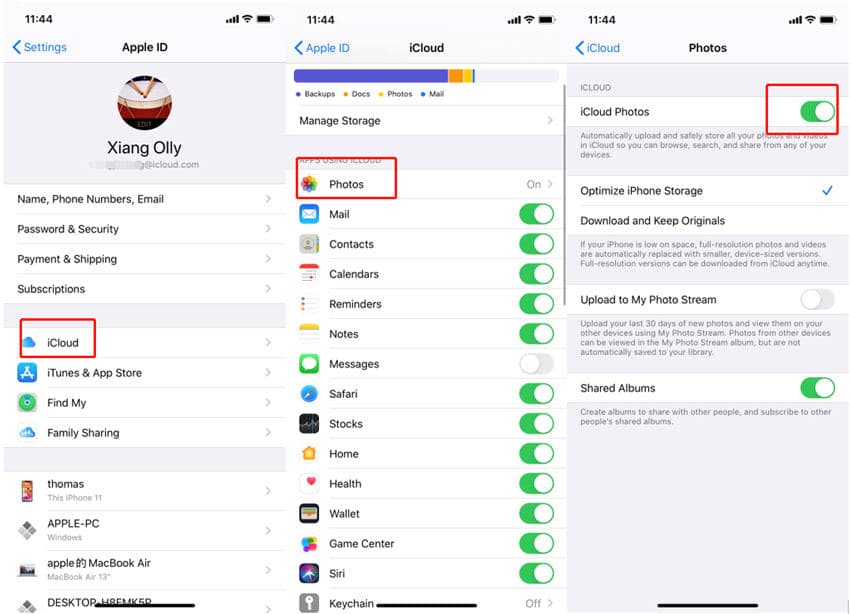
Assurez-vous toujours que vous disposez d'une connexion Internet
Nous devons nous rappeler que les albums partagés sont connectés à iCloud. Cela signifie que si vous voulez vous assurer que tout va bien, vous devez vous assurer que vous disposez d'une connexion Internet stable. Si vous savez qu'il y a des problèmes de connectivité, cela peut être la raison pour laquelle la photothèque iCloud ne s'affiche pas. Vous avez la possibilité de passer aux données mobiles au cas où votre connexion Wi-Fi ne serait pas aussi stable.
Garantir un stockage suffisant
L'album partagé d'Apple peut contenir jusqu'à 5000 photos et vidéos. Si nous allons analyser cela, cela équivaut à beaucoup de fichiers. Cependant, si les fichiers enregistrés sont trop volumineux, il est vraiment possible de consommer tout l'espace disponible dont vous disposez, ce qui pourrait expliquer pourquoi l'album de partage familial ne s'affiche pas sur votre appareil. Si vous avez vraiment besoin d'espace pour stocker d'autres fichiers, il est juste de supprimer tous les anciens fichiers que vous y avez précédemment stockés.
Désactiver le mode basse consommation
Une autre solution que vous pouvez essayer de faire est de désactiver l'option de mode basse consommation. Une fois que vous avez activé le mode basse consommation, certaines fonctionnalités de l'appareil seront réduites ou désactivées. Cela signifie également qu'il est possible que l'activité iCloud et la synchronisation continue soient restreintes. Une fois que vous l'avez activé, le dilemme peut éventuellement se produire. Donc, vous voudrez peut-être essayer de le désactiver pour que la fonction d'album partagé puisse à nouveau fonctionner correctement.

Donnez à votre page d'état du système Apple une vérification
Cela peut également être une raison pour laquelle les services de votre téléphone présentent des complications. Afin de savoir s'il y a quelque chose qui ne va pas dans le système, Apple a une page où vous pouvez voir tous ses services à côté du statut équivalent.
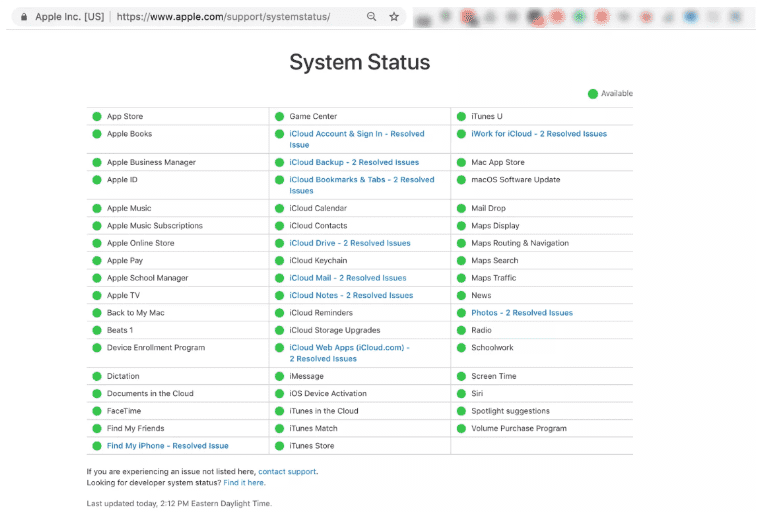
Ce ne sont là que quelques-uns des correctifs que vous pouvez essayer au cas où l'album partagé ne s'afficherait pas sur votre appareil. Vous pouvez toujours revérifier si vous n'êtes pas sûr de la cause du dilemme. D'un autre côté, il est également bon de connaître ces solutions afin d'avoir quelque chose que vous pouvez essayer au cas où le problème se produirait.
Partie 3. La meilleure façon alternative de partager la musique que vous aimez avec votre famille
Il est en effet très utile d'utiliser la fonctionnalité Family Sharing d'Apple. Avec son aide, vous pouvez partager des fichiers multimédias, en particulier la musique que vous souhaitez toujours partager avec toute votre famille. Bien qu'il soit pratique d'utiliser de telles fonctionnalités, il peut arriver que des dilemmes soient rencontrés en cours de route. Pour cette raison, les utilisateurs recherchent le moyen le plus pratique et le meilleur de pouvoir partager la musique qu'ils aiment avec leur famille.
Si vous n'êtes pas prêt à faire face à des dilemmes comme l'album de partage familial qui ne s'affiche pas pendant que vous essayez de partager vos choix de musique avec votre famille, vous voudrez peut-être essayer l'utilisation d'un outil qui vous sera d'une grande aide pour accéder à la musique. fichiers que vous aimez. Cet outil est un convertisseur professionnel et il peut faire beaucoup de choses incroyables ! Celui-ci s'appelle le TunesFun Convertisseur de musique Apple.
Cet outil peut vous aider à écouter vos chansons les plus recherchées, à tout moment de la journée que vous vouliez ! Il peut vous aider à vous débarrasser du cryptage Digital Rights Management adopté dans les chansons Apple Music et protège les créateurs originaux contre les dommages causés par la distribution illégale de leurs fichiers musicaux. Une fois le cryptage DRM supprimé, l'accès aux chansons sera plus facile et vous êtes enfin lié à une utilisation illimitée. téléchargement de chansons Apple Music! Vous pouvez ajouter de la musique au diaporama ou un autre logiciel d'édition pour créer votre propre musique de fond pour la vidéo car vos fichiers musicaux sont sans DRM.
La TunesFun Apple Music Converter est également capable de convertir vos fichiers dans des formats flexibles et plus faciles d'accès. Vous pouvez convertir des pistes d'Apple Music vers des formats de fichiers tels que MP3, MP4, AIFF, FLAC, WAV et bien plus encore ! Et si vous appréciez tant le temps, ce convertisseur peut convertir vos fichiers musicaux à un taux de conversion plus rapide ! Vous pouvez même faire une conversion par lots si vous le souhaitez !
Une fois que vous avez choisi d'utiliser le TunesFun Apple Music Converter, le processus de conversion est sans perte ainsi que les fichiers de sortie ! Les informations originales telles que les étiquettes d'identification et les métadonnées seront également conservées ! L'interface de la TunesFun Apple Music Converter est également simple et facile à comprendre, c'est pourquoi il ne sera pas trop difficile pour les débutants d'utiliser cette application ! Pour pouvoir utiliser le convertisseur professionnel, nous avons répertorié les étapes à suivre pour convertir des fichiers à l'aide de cet outil !
Étape 1. Commencez par télécharger et installer l'outil sur votre ordinateur. Commencez ensuite à ajouter les fichiers que vous souhaitez également convertir. Appuyez sur le bouton Ajouter des fichiers ou utilisez la méthode du glisser-déposer. L'utilisation d'URL fera également l'affaire.

Étape 2. Choisissez et définissez les formats des fichiers que vous vouliez obtenir en conséquence. Créez ensuite un dossier dans lequel vous enregistrerez les fichiers après le processus de conversion.

Étape 3. Appuyez sur le bouton Convertir et attendez que tout le processus de conversion soit terminé !

Partie 4. Pour résumer tout
Il n'est vraiment pas inévitable de rencontrer des dilemmes comme l'album de partage familial qui ne s'affiche pas sur votre appareil. Il est préférable de toujours avoir les meilleures alternatives que vous pouvez utiliser au cas où de telles choses se produiraient. L'un des bons exemples est l'utilisation de TunesFun Convertisseur de musique Apple ; avec son aide, l'accès aux morceaux de musique que vous aimez ne sera jamais difficile.
Laissez un commentaire